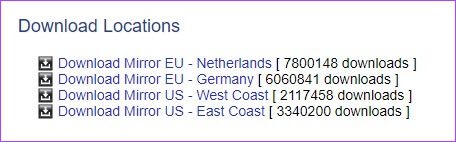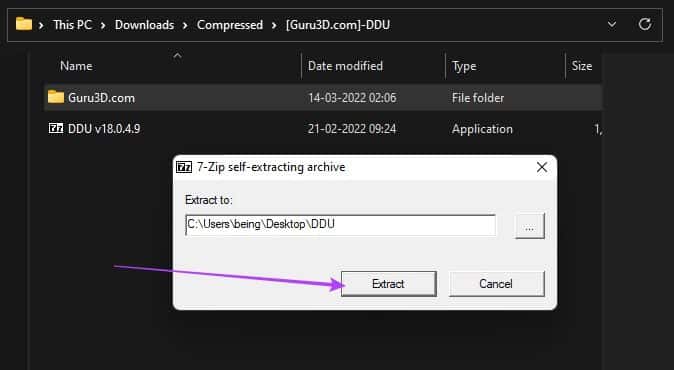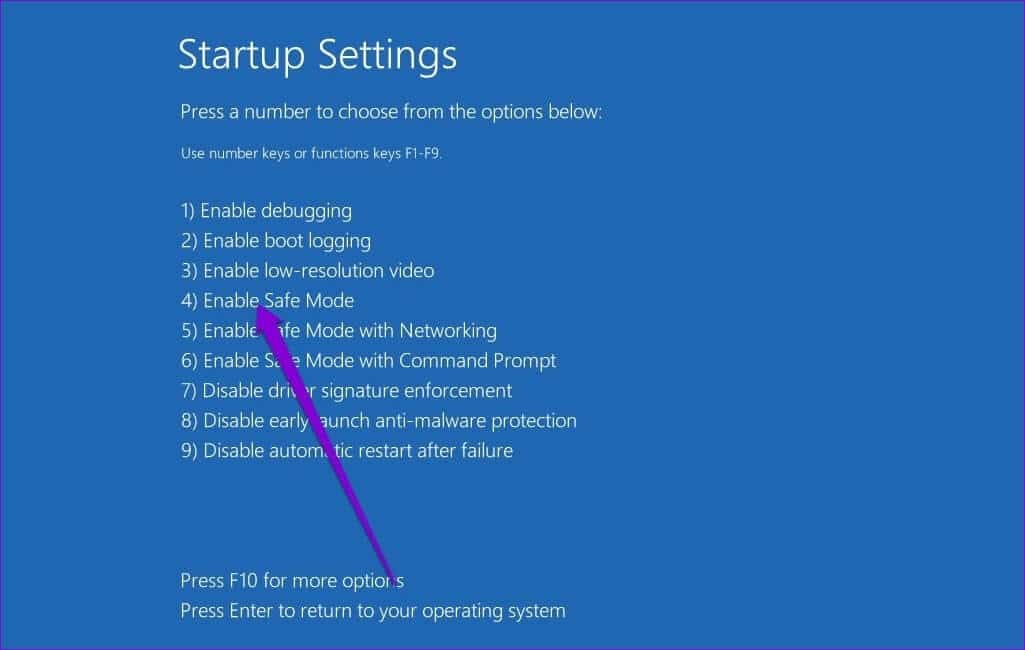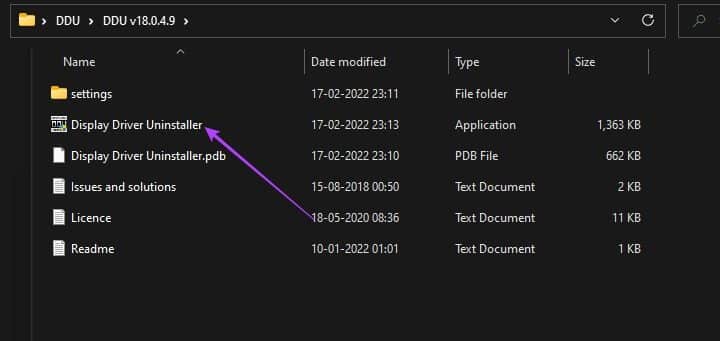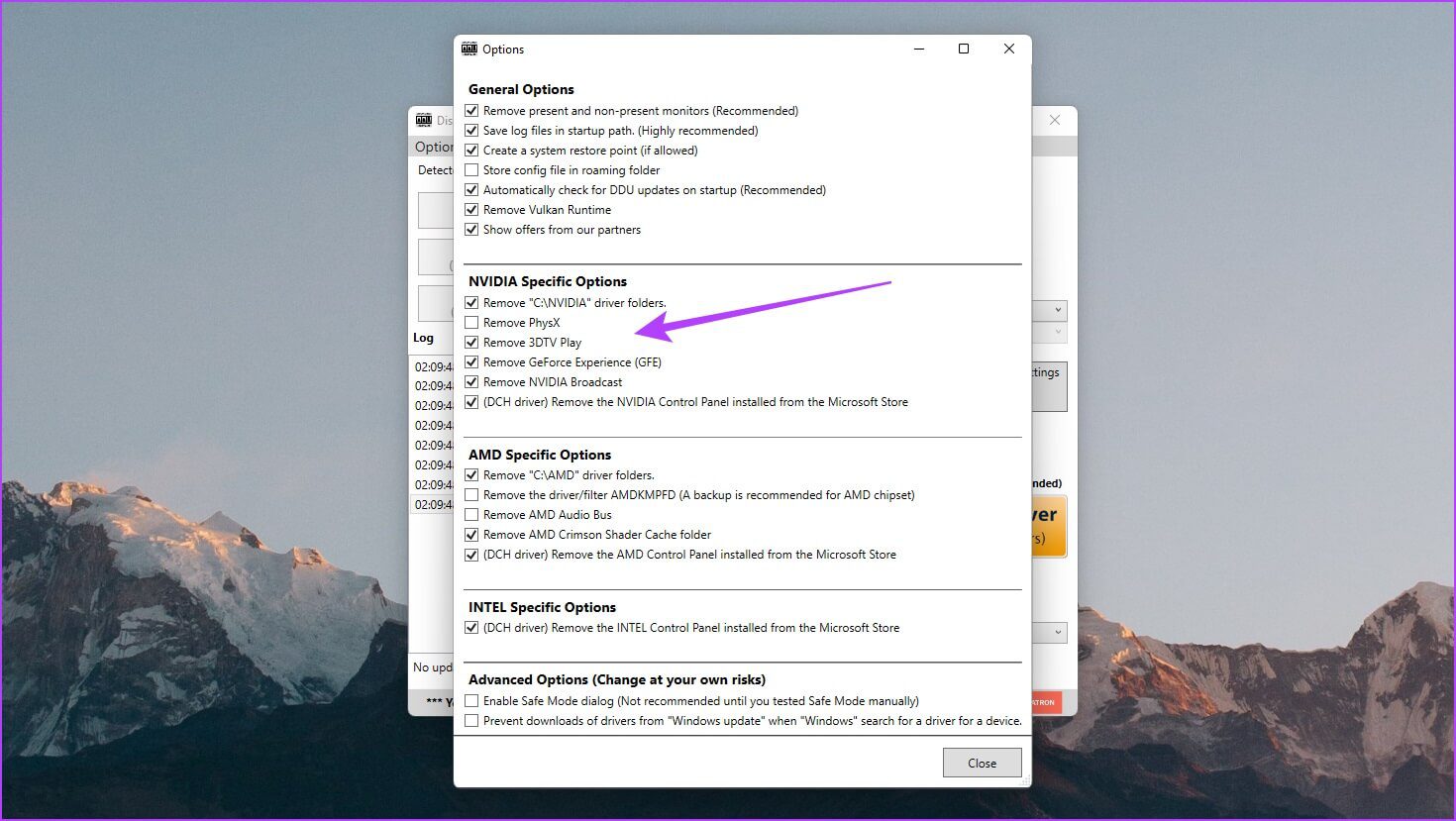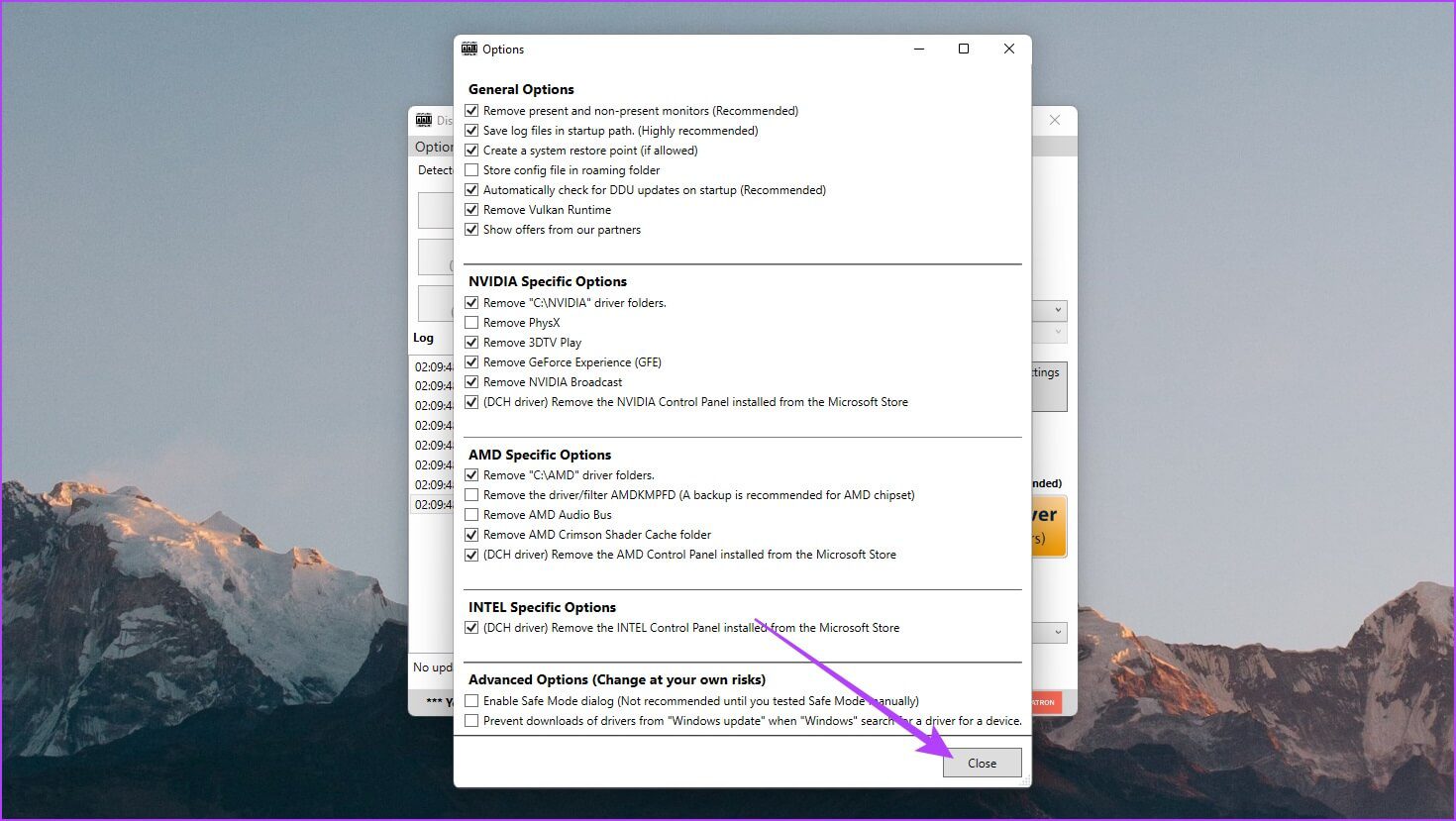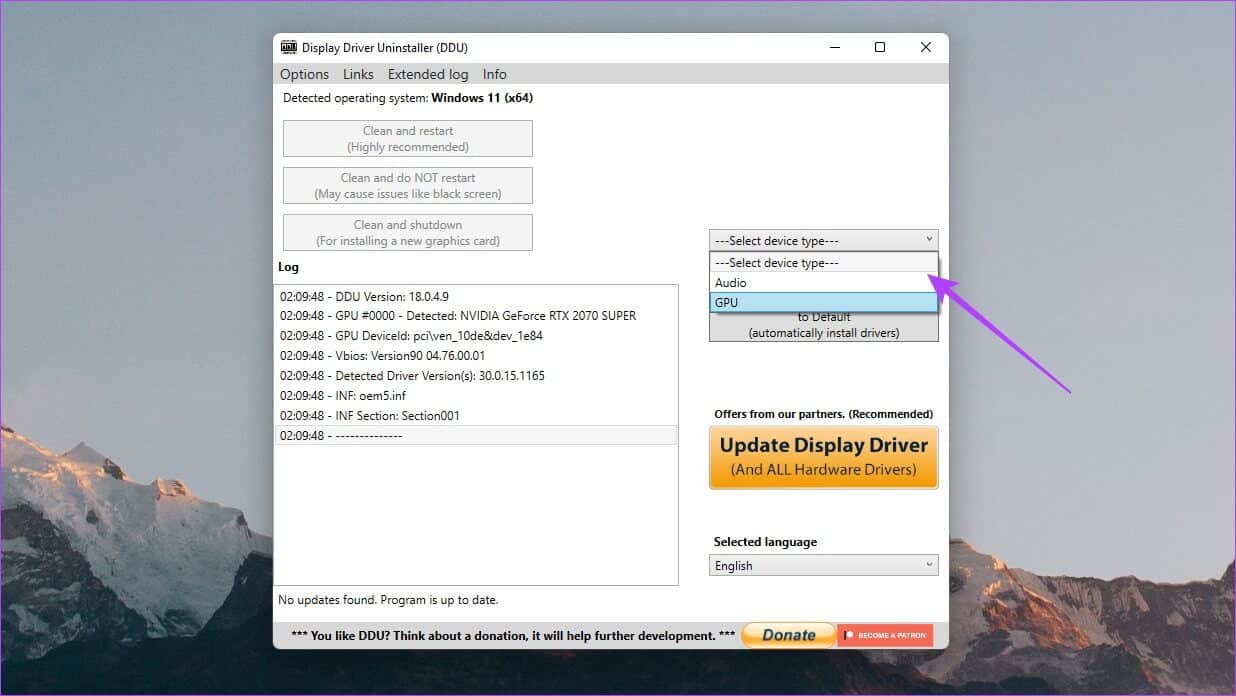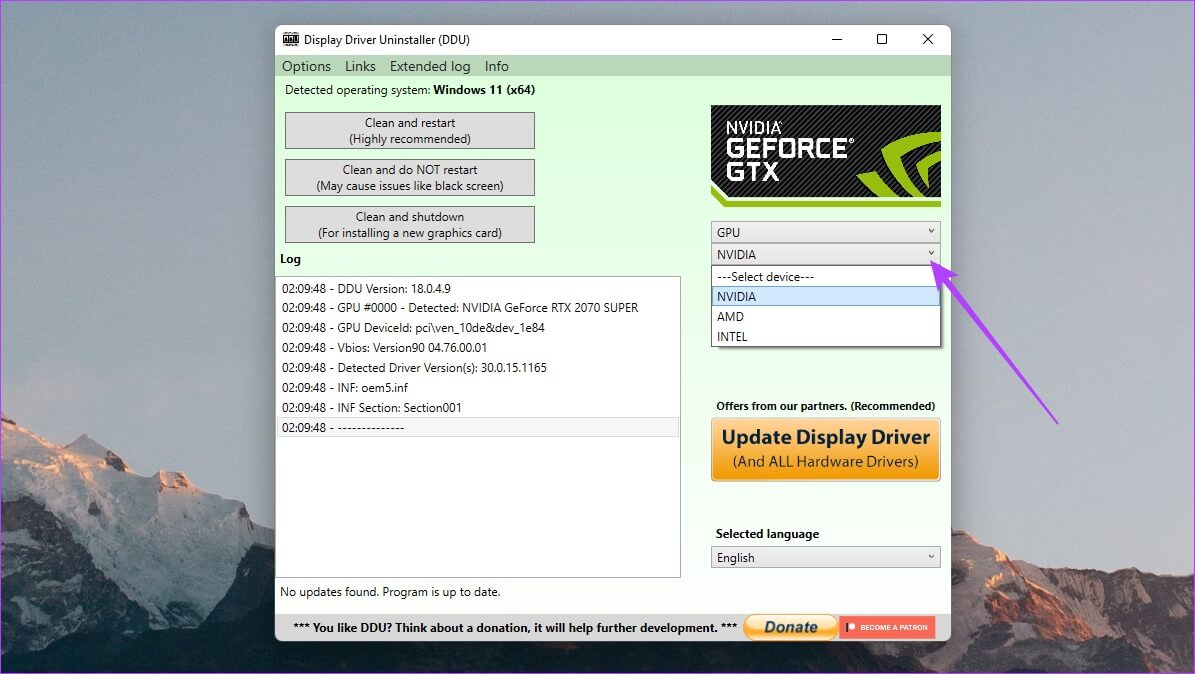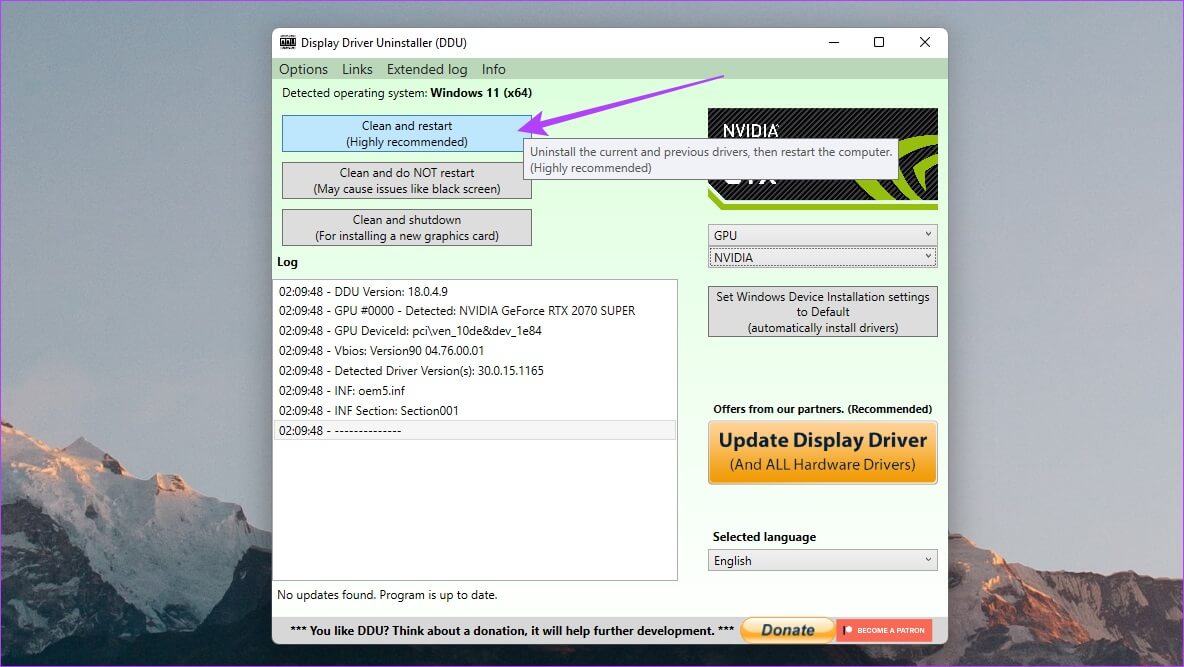Comment désinstaller complètement les pilotes GPU existants de la bonne manière
Peu importe à quel point vous êtes prudent, il y aura toujours des moments où la mise à jour d'un nouveau pilote perturbera votre PC. C'est souvent le cas avec Pilotes GPU. Après la mise à jour vers un pilote GPU instable, vous remarquerez peut-être un scintillement de l'écran ou Problèmes d'écran noir. Bien que la désinstallation du pilote GPU soit le moyen de le faire, cela ne résoudra probablement pas vos problèmes. Cela se produit parce que l'outil de désinstallation par défaut laisse encore des fichiers et des entrées de registre. Ainsi, lorsque vous installez un pilote de micrologiciel sur votre ordinateur, ces fichiers résiduels causeront des problèmes d'installation. Ce guide vous montrera comment désinstaller complètement les pilotes GPU existants de manière correcte à l'aide du programme d'installation du pilote d'affichage (DDU). Alors allons-y.
Pourquoi utiliser un programme de désinstallation de pilote (DDU)
Le programme de désinstallation par défaut laisse les fichiers restants sur votre ordinateur. Cependant, Display Driver Uninstaller est conçu pour rechercher et supprimer tous les fichiers et dossiers résiduels, nettoyer les entrées de registre corrompues et supprimer toutes les traces de pilotes GPU. Fondamentalement, lorsque vous essayez d'installer un pilote GPU après avoir utilisé un DDU, cela ressemblera à une installation propre.
Bien que DDU soit sans aucun doute un excellent outil à utiliser, les diverses options et paramètres de configuration qu'il propose peuvent dérouter les nouveaux utilisateurs. C'est pourquoi nous allons mettre en évidence le moyen le plus simple d'utiliser DDU sans endommager votre ordinateur.
Éléments à prendre en compte lors de l'utilisation de DDU
L'utilisation de DDU est simple, mais vous devez garder certaines choses à l'esprit. Tout d'abord, assurez-vous que votre système est hors ligne. Cela permet de s'assurer que Windows Update n'interfère pas avec la désinstallation des pilotes GPU. Deuxièmement, DDU ne fonctionnera pas sur un lecteur réseau. Vous devrez donc l'installer et l'exécuter sur votre PC Windows. Il est également recommandé d'exclure le dossier DDU de votre antivirus.
Il est recommandé d'utiliser DDU dans Mode sans échec Windows. Cependant, si vous choisissez d'utiliser DDU en mode normal, vous devrez répéter l'ensemble du processus deux fois pour vous assurer qu'il nettoie correctement tous les fichiers. Passons maintenant au processus proprement dit.
Comment désinstaller les pilotes GPU à l'aide de DDU
Étape 1: Téléchargez le programme d'installation DDU situé en bas du site Web de Guru3D. Choisissez le site de téléchargement de votre choix.
Étape 2: Une fois le fichier d'installation téléchargé, décompressez le fichier à l'emplacement de votre choix. Ouvrez maintenant le dossier extrait et double-cliquez sur DDU.exe pour exécuter l'outil d'extraction automatique.
Étape 3: Une fois les fichiers extraits, vous devrez redémarrer votre système en mode sans échec.
Étape 4: Une fois votre ordinateur redémarré en mode sans échec, ouvrez le dossier DDU et double-cliquez sur Display Driver Uninstaller.exe pour l'exécuter.
Étape 5: Dans la fenêtre Options qui apparaît, sélectionnez votre préférence. Toutefois, si vous souhaitez conserver certains fichiers ou programmes supplémentaires installés sur votre système, décochez-les de la liste.
Étape 6: Une fois que vous avez effectué les modifications selon vos préférences, cliquez sur Fermer.
Étape 7: La fenêtre DDU devrait maintenant s'ouvrir. Sur le côté droit, sélectionnez votre type d'appareil - GPU.
Étape 8: Sélectionnez maintenant votre fabricant de GPU - NVIDIA, AMD ou Intel
Étape 9: Enfin, cliquez sur Nettoyer et redémarrer.
Et c'est tout. DDU désinstallera le pilote graphique, nettoiera le registre, supprimera tous les fichiers restants, puis redémarrera votre système. Une fois que vous démarrez votre ordinateur, connectez votre ordinateur à Internet et Windows récupérera automatiquement le dernier pilote stable.
recommencer
Une fois que Windows a fini d'installer le pilote GPU pour vous, vous pouvez continuer à utiliser votre ordinateur comme vous le souhaitez. Cependant, notez que Windows n'installe pas le dernier pilote GPU. Au lieu de cela, il installe la version qu'il pense être la plus stable. Vous voudrez peut-être mettre à jour votre pilote GPU plus tard vers la dernière version si vous êtes sûr qu'il est maintenant stable. Si votre PC est équipé d'une carte graphique NVIDIA, vous pouvez consulter notre guide d'installation et de mise à jour Pilotes NVIDIA sans expérience GeForce.